Метод # 01: Коришћење Цигвин-а
Први метод за инсталирање ансибле а тоур оперативног система Виндовс 11 је преко Цигвин алата. У оквиру нашег првог метода, показаћемо вам начин да инсталирате ансибле на Виндовс 11 оперативни систем користећи Цигвин окружење. Можете да отворите било који од својих омиљених претраживача и потражите „Цигвин“ преузимање. Може вам представити званичну веб локацију са које можете да је преузмете на свом систему. „еке“ датотека Цигвин-а би била под називом „сетуп-к86_64.еке“. Сачувајте га када добијете дијалог за преузимање као на слици испод.

Датотека за подешавање би се преузела за неколико секунди у вашем оперативном систему Виндовс 11. Сада, да бисте инсталирали Цигвин окружење, кликните десним тастером миша на инсталациону датотеку и изаберите „Покрени као администратор“ да бисте покренули процес инсталације.
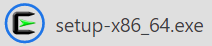
Прозор за инсталацију под називом „Цигвин Сетуп“ испод може се појавити на екрану ваше радне површине и обавештавати вас о информацијама о његовом издању. Ако вам се инсталација и информације о њој чине изводљивим, наставите са њеним подешавањем помоћу дугмета „Даље“ наведеног на дну.
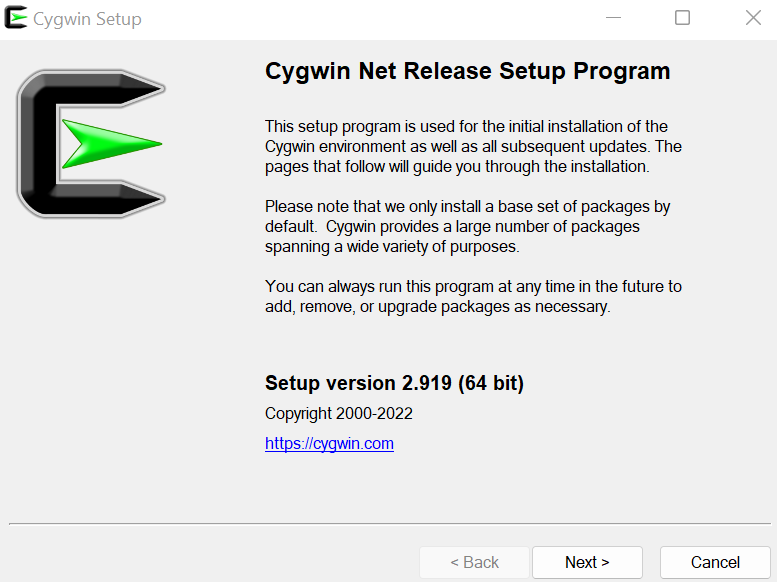
Сада је време да изаберете тип инсталације за Цигвин окружење. Прозор Цигвин Сетуп вам приказује три опције које можете изабрати. Прва опција означава да можете да је инсталирате са Интернета помоћу претраживача и да ће преузете датотеке бити сачуване у вашем локалном систему. Предлажемо да користите прву опцију јер ће заједно са њом инсталирати све потребне услужне програме. Друга опција би вам омогућила само преузимање Цигвин-а без инсталирања. Последња опција ће вам бити од помоћи када имате преузету Цигвин „еке“ датотеку на вашем локалном систему и само треба да је конфигуришете.
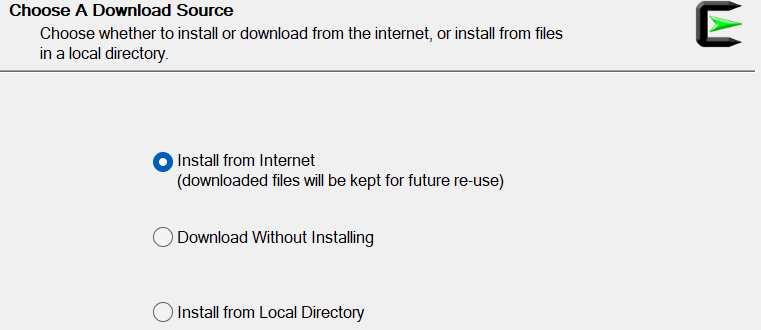
Следећи корак је да изаберете основну фасциклу у коју ћете инсталирати Цигвин окружење на вашем Виндовс 11 оперативном систему. Иако вам подешавање обезбеђује подразумевану фасциклу за инсталацију на ваш Ц диск, можете је променити и помоћу дугмета „Прегледај“. Затим ће вам бити приказана опција да инсталирате своје Цигвин окружење за све кориснике вашег Виндовс 11 оперативног система или да га инсталирате само за себе. Подешавање би вам препоручило да га инсталирате за све тако што ћете изабрати прву опцију. Можете видети да смо изабрали опцију „Сви корисници“ да бисмо наставили да је инсталирамо за све кориснике које имамо у нашем оперативном систему Виндовс 11. Да бисте кренули напред, кликните на дугме „Даље“ са доле наведених дугмади.
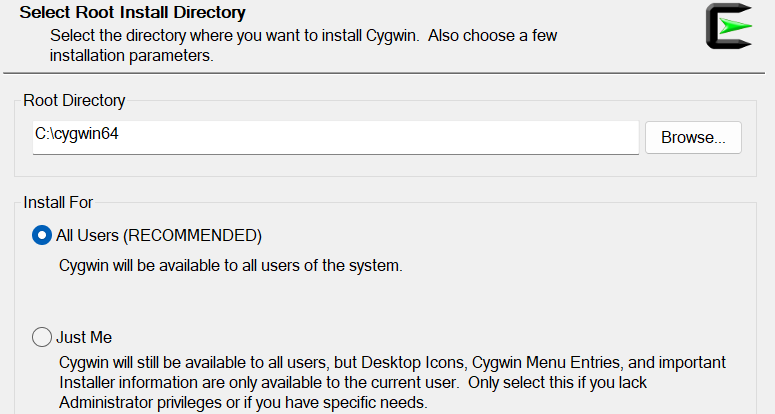
Сада морате додати путању до локалног директоријума пакета тренутно пријављеног корисника за инсталацију Цигвин-а у њега. За ово имамо дугме „Прегледај“ у овом прозору. Можете користити ово дугме да наставите. Сада пређите на следећи корак помоћу дугмета „Даље“.
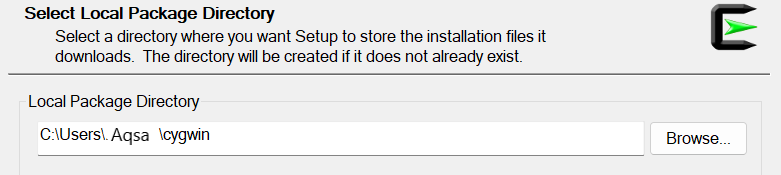
Сада морате да изаберете Интернет везу коју требате да повежете из доступних опција у овом чаробњаку за подешавање. Препорука је да користите опцију „Директна веза“ након дугмета „Даље“ у овом кораку чаробњака за подешавање.
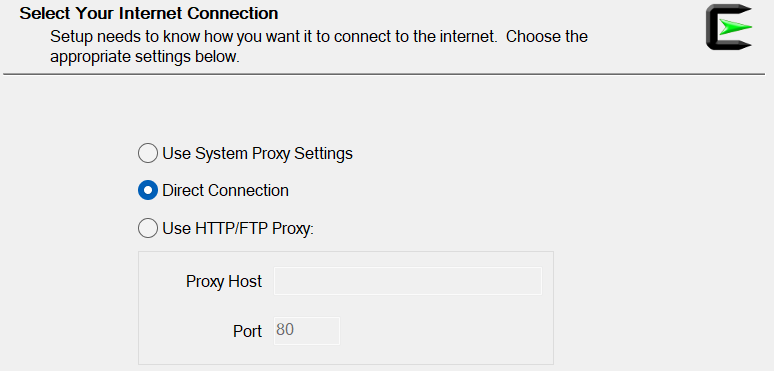
Сада изаберите УРЛ веб локације са које желите да преузмете датотеку огледала за подешавање Цигвин-а заједно са другим услужним програмима. Такође можете да додате своју веб локацију огледала у предвиђени оквир за текст испред наслова „УРЛ корисника“. Након што додате УРЛ, додирните дугме „Додај“ испред оквира за текст и наставите коришћењем дугмета „Даље“.
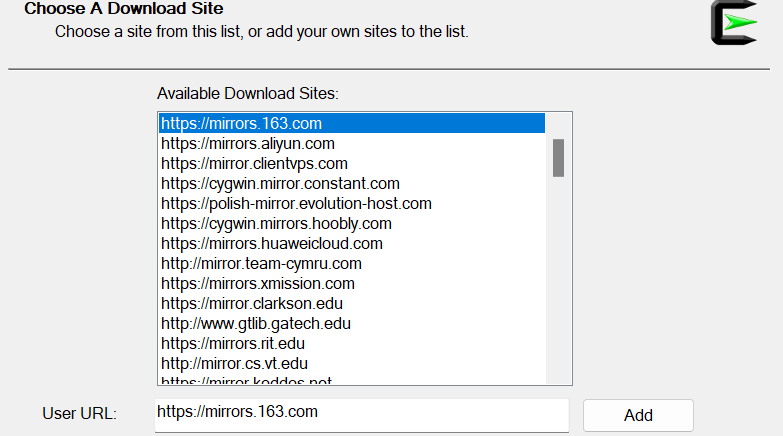
Подешавање ће приказати напредак преузимања Цигвин-ових миррор датотека са изабране локације.
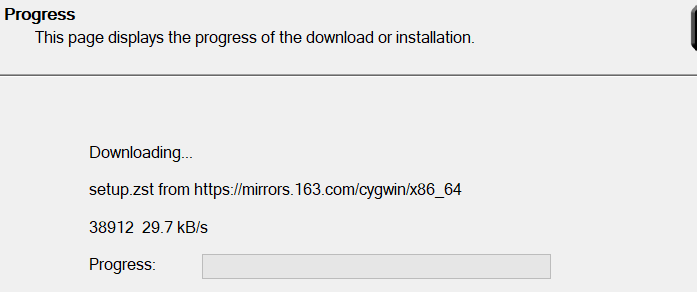
Сада морате да изаберете пакете које желите да инсталирате за Цигвин. Морате да користите филтер тако што ћете изабрати категорију као „Пуна“ из опције Приказ и потражити потребан пакет, ансибле. Када се пакети прикажу, изаберите њихово издање помоћу колоне „Ново“, означите потврдне оквире колоне „Срц“ и наставите на следећи корак након што кликнете на „Даље“.

Приказаће све повезане пакете и услужне програме који ће бити инсталирани на вашем систему у Цигвин окружењу. Да бисте потврдили ове инсталације, додирните „Даље“.
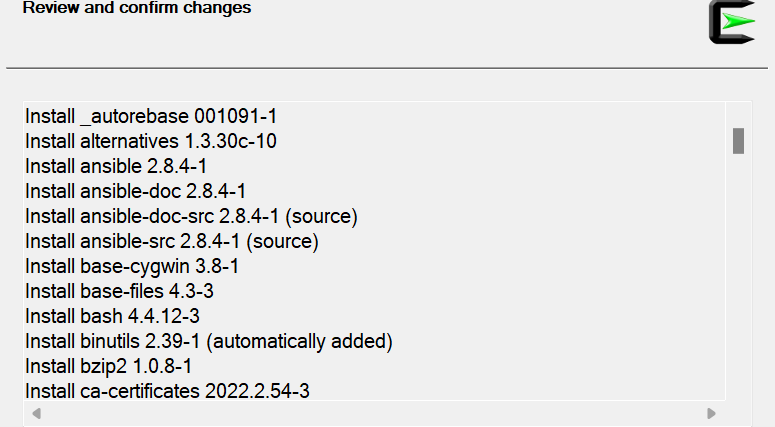
Сада почињу да се инсталирају пакети, укључујући ансибле. Може потрајати до сат времена.
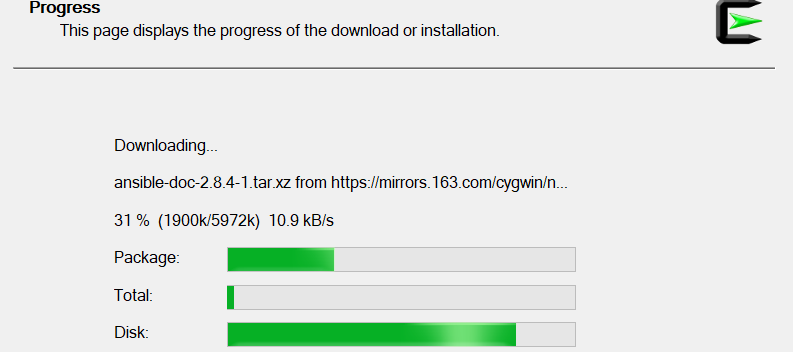
Након његове пуне инсталације, биће вам приказан нови прозор. Морате да означите обе приказане опције поља за потврду да бисте креирали икону на радној површини и икону менија Старт за Цигвин окружење. Пошто је статус инсталације приказан као „Завршено“, притисните дугме „Заврши“.
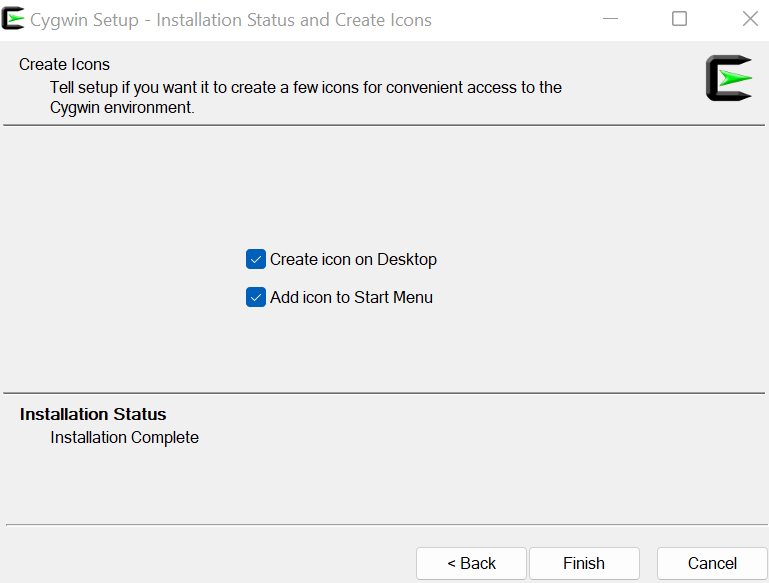
Икона радне површине може се видети на радној површини оперативног система Виндовс 11. Сада можете користити ансибле у њему.
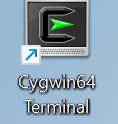
Метод # 02: Коришћење Линук система
Такође можете инсталирати ансибле користећи Линук систем као што је Убунту 20.04. Уверите се да имате Убунту 20.04 Линук систем конфигурисан преко Виртуал Бок-а. Отворите и пријавите се са Убунту 20.04 Линук оперативног система након његове успешне инсталације преко исо датотеке слике.
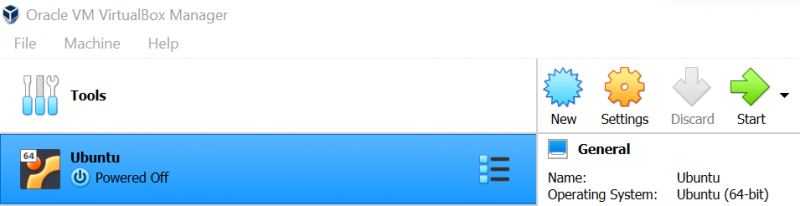
Отворите Убунту 20.04 Линук терминал и прво ажурирајте свој Линук систем коришћењем услужног програма „апт“ заједно са кључном речи „ажурирање“. Додајте своју лозинку ако то тражи.

Сада морате да инсталирате ансибле на свој Убунту 20.04 Линук систем користећи исти „апт“ услужни програм. Уз то, користите кључну реч „инсталл“ са услужним програмом „апт“, праћено именом пакета „ансибле“ и заставицом „-и“ да бисте присилили ову инсталацију. Подешавање ће почети да се инсталира ансибле у вашем Линук окружењу са закашњењем од једне секунде. Сачекајте неко време до завршетка.
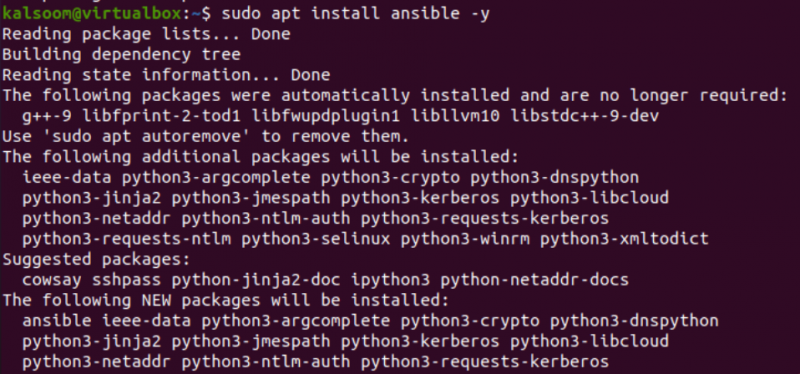
Након успешне инсталације ансибле-а, можете проверити његову инсталирану верзију на вашем Линук оперативном систему
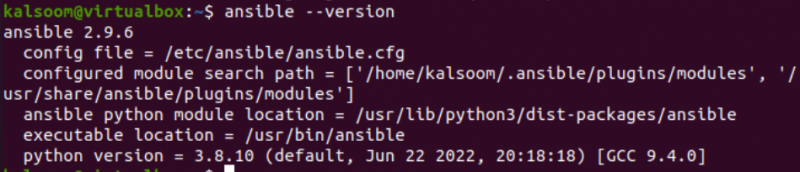
Закључак
Овај водич је коришћен да помогне свим корисницима Виндовс 11 система да инсталирају Ансибле инфраструктуру. Кроз овај водич смо објаснили два различита метода за инсталацију и конфигурисање на нашем Виндовс 11 крају. Први метод садржи инсталацију Цигвин алата користећи преузету датотеку за подешавање „Еке“ и требало нам је скоро сат времена да то завршимо. Сличан начин је коришћен пошто је систем сличан Уник-у инсталиран заједно са ансибле алатима у њему. Слично томе, инсталирали смо Убунту 20.04 Линук оперативни систем и затим конфигурисали „ансибле“ инфраструктуру на њему користећи инструкцију „апт инсталл“.